首先我们在原图上右键,选择“图片另存为”,保存到本机,这张图片就是素材图。然后用PS打开刚才保存的图片。
一、前期处理:
1-1、这一步我们主要是调节肤色的明暗,消除局部偏色。新建一个组,命名为“前期处理”,如下图。 |
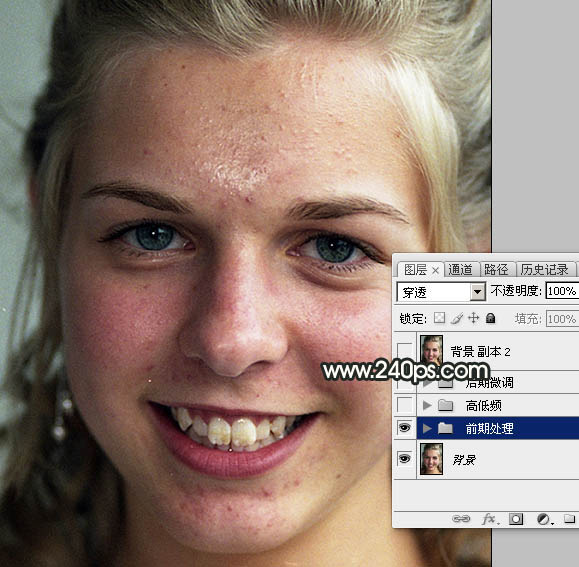
<图1> |
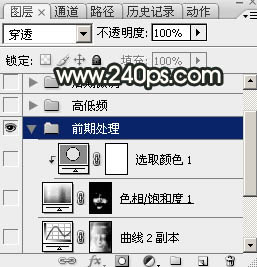
<图2> |
| 1-3、按Ctrl + Alt + 2
调出高光选区,按Ctrl + Shift + I 反选得到暗部选区,如下图。 |

<图3> |
| 1-4、保持选区,点击图层面板下面的创建填充,调整图层按钮,选择“曲线”,如下图。 |

<图4> |

<图5> |

<图6> |
| 1-6、我们只需要把左侧暗部调亮,右侧肤色是正常的,下面我们把右侧的肤色恢复一下。把前景色设置为黑色,选择画笔工具,画笔不透明度设置为20%左右,如下图。 |
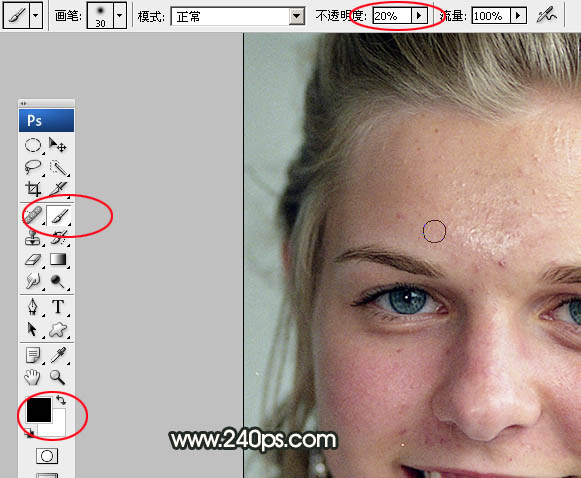
<图7> |
|
